엑셀에서 셀 내에 임의로 데이터를 작성하지 않고 주어진 데이터 값 안에서 선택할 수 있게 하는 기능이 드롭다운입니다.

바로 이렇게 마우스를 갖다 대면 선택할 수 있게 리스트가 뜨게 하는 기능을 드롭다운이라 합니다.

엑셀 양식을 만들 때 특히 유용한 기능 중 하나인 엑셀 드롭다운, 즉 콤보박스 쉽게 만드는 방법을 알려드리고자 합니다.
아래의 내용을 참고해 주세요.
엑셀 드롭다운 콤보박스 만들기
1. 먼저 만들고자 하는 표를 확인 후, 규칙적인 데이터를 넣을 자리는 비워놓습니다.
그리고 콤보박스를 넣을 자리의 셀을 클릭해둡니다.

2. 드롭다운해서 보일 데이터를 다른 영역 혹은 다른 시트에 입력해 줍니다.
저는 반복적으로 구매하는 물품들을 업체별로 쉽게 구분할 수 있도록 물품명을 써 보았습니다.

그럼 이제 표에서 "거래 구분" 셀에 저 데이터들이 드롭다운 되서 나오도록 콤보박스를 만들어보겠습니다.
3. 맨 위 메뉴 탭에서 "데이터" - "데이터 유효성 검사" - "데이터 유효성 검사(V)"를 눌러줍니다.

4. 그러면 아래와 같은 팝업 메뉴가 뜨는데, 여기서 "제한 대상"을 "목록" 으로 선택해 줍니다.

4. 그리고 제한 대상 아래에 있는 "원본" 우측에 셀 선택 아이콘을 눌러줍니다.

5. 그리고 드래그할 수 있게 아래와 같이 바뀌면, 처음 입력했던 규칙적인 데이터 영역을 선택해 줍니다.

6. 드래그하신 다음 엔터를 치시고, "확인"을 누르시면 아래와 같이 셀이 바뀝니다.

이런 식으로 거래 구분 영역을 선택하면 내가 입력해 둔 데이터만 선택할 수 있는 콤보박스가 완성됩니다.
해당 셀을 복사 붙여넣기 하시면 다른 칸에도 엑셀 콤보박스가 복사되니 편리하게 사용하시면 되겠습니다.
액셀 드롭다운 콤보박스 만들기, 생각보다 간단하지만 굉장히 유용하고 문서를 효율적으로 만들어주는 기능입니다.
< 함께 읽어보시면 좋은 글 >
애플스토어 명동 방문 후기 : 이야...!
2022년 4월 9일, 우리나라 세 번째 애플스토어가 오픈했습니다. 애플스토어 명동인데요, 오늘 애플스토어 명동 첫날 예약을 성공하여 직접 다녀왔습니다. 명동 애플스토어는 우리나라에서 가장
apple.thetechcluster.com
춘천 레고랜드 예약과 가격, 이용방법 정리
아이를 키우시는 분들이 많이 기다려오셨을 춘천 레고랜드가 드디어 오픈을 합니다. 2022년 5월 5일에 오픈하는 춘천 레고랜드는 강원도 춘천에 자리하며 유치한 지 무려 11년 만에 오픈이 된다고
apple.thetechcluster.com
'Samsung , etc > Tip for Us' 카테고리의 다른 글
| 국가장학금 2차 신청기간과 자격 안내 (0) | 2022.05.24 |
|---|---|
| 제부도 물때시간표 5월 정리 (0) | 2022.05.22 |
| 부산 롯데월드 입장료와 할인방법 정리 (0) | 2022.04.12 |
| 사과초모식초 효능(애플사이다비니거) 5가지 총정리 (0) | 2022.04.08 |
| 봄 제철 과일 총정리 (0) | 2022.04.07 |



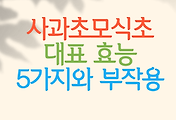
댓글